Синхронизация нескольких контактов аккаунта Google с iPhone
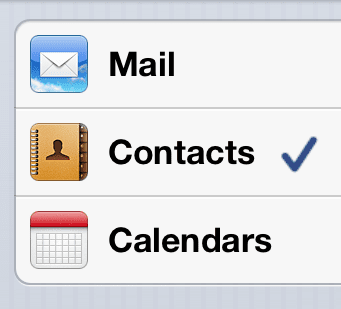
Если есть один аспект нашей цифровой жизни, который существует так же долго, как и мы, это наши списки контактов.
Программы для Windows, мобильные приложения, игры - ВСЁ БЕСПЛАТНО, в нашем закрытом телеграмм канале - Подписывайтесь:)
В прошлом, с аналоговыми сотовыми телефонами, устаревшими КПК и адресными книгами, обновлять наши контакты и копировать их из одного места в другое было настоящей головной болью. SIM-карты помогли решить эту проблему, но только частично и на мобильных телефонах, в результате чего у большинства людей большая часть контактов осталась на компьютерах.
Однако в настоящее время с помощью онлайн-сервисов, таких как учетная запись Google и iCloud от Apple, контакты могут храниться и обновляться в режиме реального времени на нескольких устройствах, и даже если вы потеряете устройство, ваш список контактов по-прежнему будет в безопасности в облаке.
Однако, несмотря на все это удобство, при попытке синхронизировать контакты вашей учетной записи Google с вашими устройствами iOS, как правило, возникают проблемы. Отсутствующие контакты, повторяющиеся элементы и даже недостающая контактная информация являются одними из наиболее распространенных случаев.
Несмотря на все эти проблемы, существует довольно мало способов легко синхронизировать контакты вашей учетной записи Google с вашим iPhone, iPad или другим устройством iOS.
Давайте посмотрим на некоторые из лучших из них.
Добавьте контакты своей учетной записи Google прямо на свой iPhone
Вы можете добавить свои контакты из своей учетной записи Google на свой iPhone прямо с самого устройства. Сделать это..
Шаг 1: На главном экране перейдите к Настройки > Почтовые контакты, Календари > Добавить учетную запись…
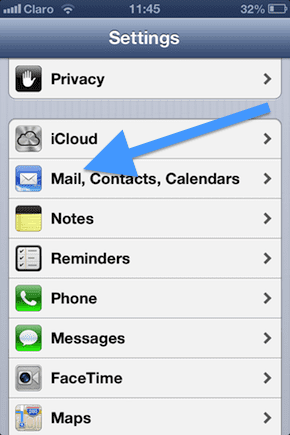
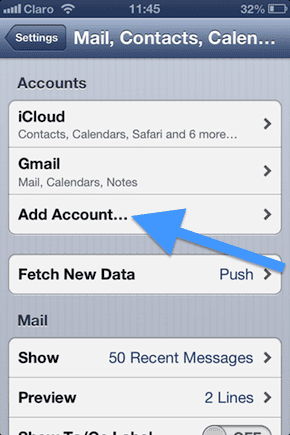
Шаг 2: Оказавшись там, нажмите на Обмен и введите данные для входа в свою учетную запись Google.


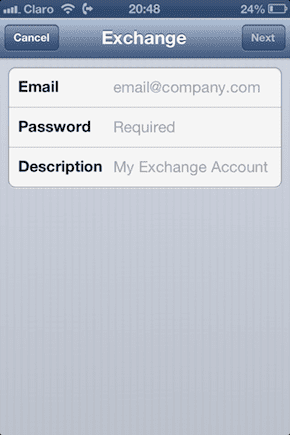
Шаг 3: На следующем экране введите m.google.com на Сервер поле и адрес электронной почты вашего аккаунта Google на Имя пользователя поле. Когда закончите, нажмите Следующий.
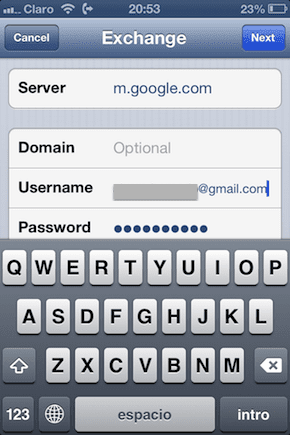
Шаг 4. После создания новой учетной записи Exchange убедитесь, что Контакты переключатель повернулся к НА а затем нажмите на Сохранять.
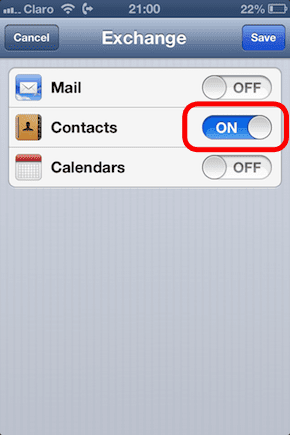
Повторите процесс для всех ваших учетных записей Google, и после этого все ваши контакты Google будут синхронизированы с вашим iPhone.
Синхронизируйте контакты Google с вашего Mac через iTunes
Вы можете синхронизировать контакты своей учетной записи Google с вашим Mac, а затем перенести их на свой iPhone или другое устройство iOS через iTunes.
Шаг 1: На вашем Mac откройте Контакты приложение и в строке меню нажмите Контакты > Настройки. На левой панели панели настроек нажмите На моем Mac а затем проверьте вариант Синхронизировать с Google.

Шаг 2: Как только вы это сделаете, Согласен с условиями и введите данные для входа в свою учетную запись Google. Нажмите Ok и контакты вашей учетной записи Google начнут синхронизироваться с вашим Mac.
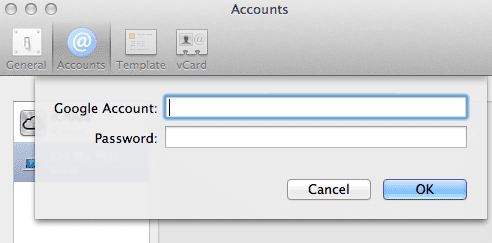
Шаг 3. Подключите устройство iOS к Mac и откройте iTunes. Нажмите на свой iPhone на левой панели iTunes (или в верхней части окна iTunes, если вы используете iTunes 11), а затем нажмите на значок Информация вкладку в верхней части окна. Убедитесь, что Синхронизация контактов адресной книги опция отмечена, а затем нажмите на Синхронизировать в правом нижнем углу окна iTunes, чтобы применить изменения и перенести все ваши контакты на ваш iPhone или другое устройство iOS.
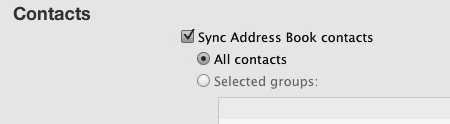
Используйте CardDAV для синхронизации ваших контактов Google с вашим устройством iOS
Не так давно Google представила поддержку открытого протокола CardDAV — нового способа синхронизации контактов с iPhone, iPad, iPod Touch и другими мобильными устройствами, который значительно упрощает эту задачу. Чтобы использовать этот протокол для синхронизации контактов вашей учетной записи Google с вашими устройствами iOS, выполните следующие действия:
Шаг 1. На главном экране перейдите к Настройки > Почтовые контакты, Календари > Добавить учетную запись…
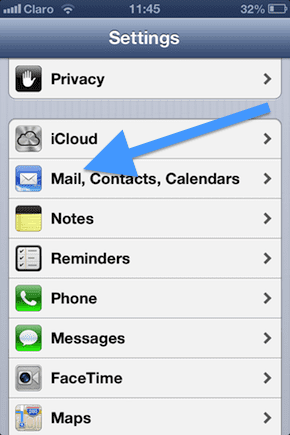
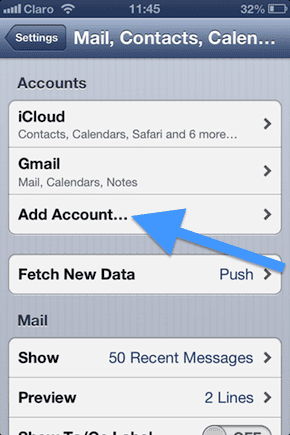
Шаг 2: Нажмите на Другой и под Контактынажать на Добавить учетную запись CardDAV.
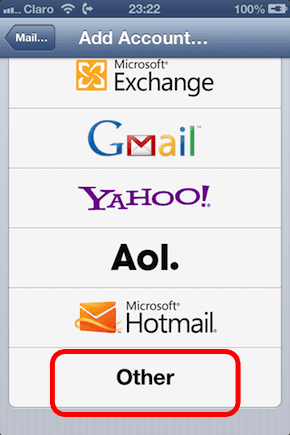

Шаг 3: На следующем экране введите следующую информацию, где будет предложено:
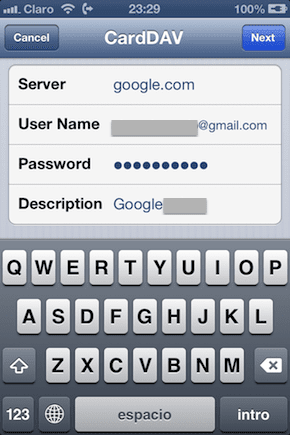
- Сервер: Введите «google.com»
- Имя пользователя: Введите свой полный аккаунт Google или адрес электронной почты Google Apps.
- Пароль: Ваш аккаунт Google или пароль Google Apps.
- Описание: Введите описание учетной записи.
Шаг 4: Когда закончите, нажмите на Следующий. Как только ваша учетная запись Google будет подтверждена, ваши контакты будут добавлены на ваш iPhone.
Ну вот. Три разных способа синхронизации контактов вашей учетной записи Google с вашим iPhone и другими устройствами iOS. Я рекомендую последний, так как он простой, эффективный и, безусловно, самый надежный.
Программы для Windows, мобильные приложения, игры - ВСЁ БЕСПЛАТНО, в нашем закрытом телеграмм канале - Подписывайтесь:)






